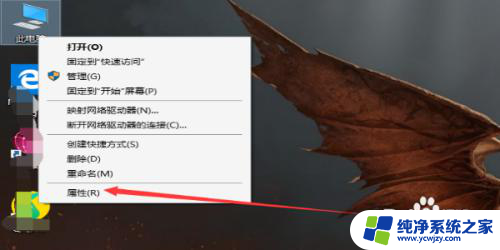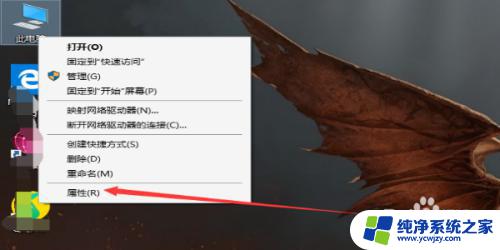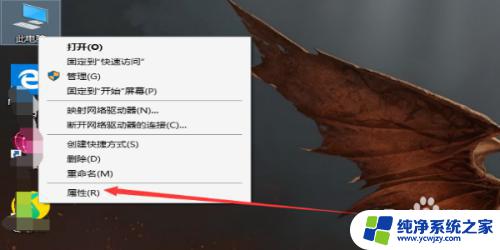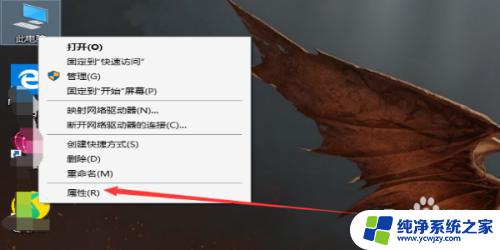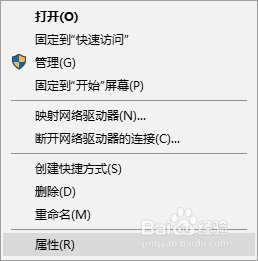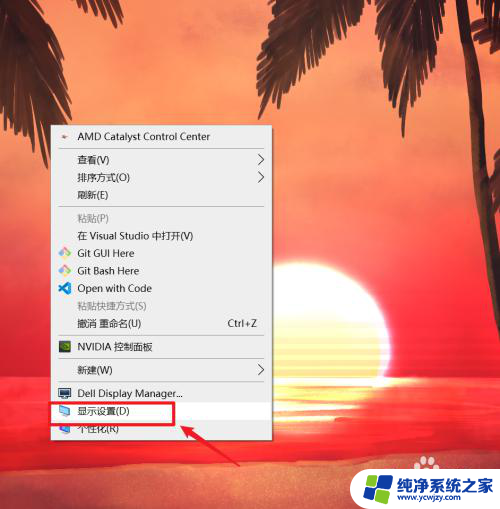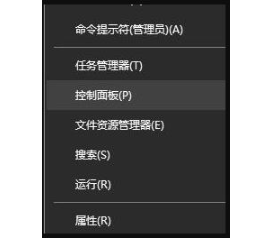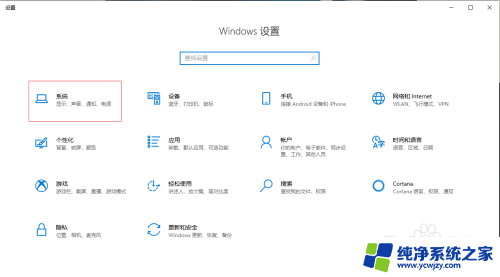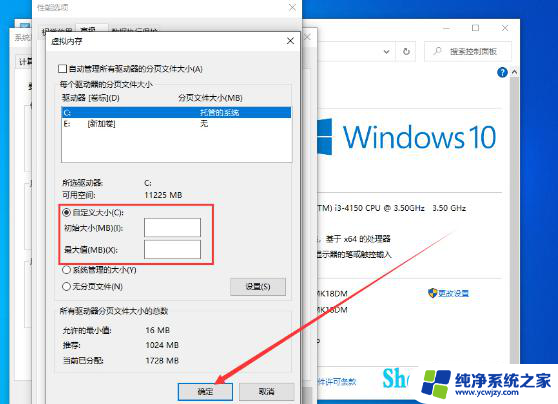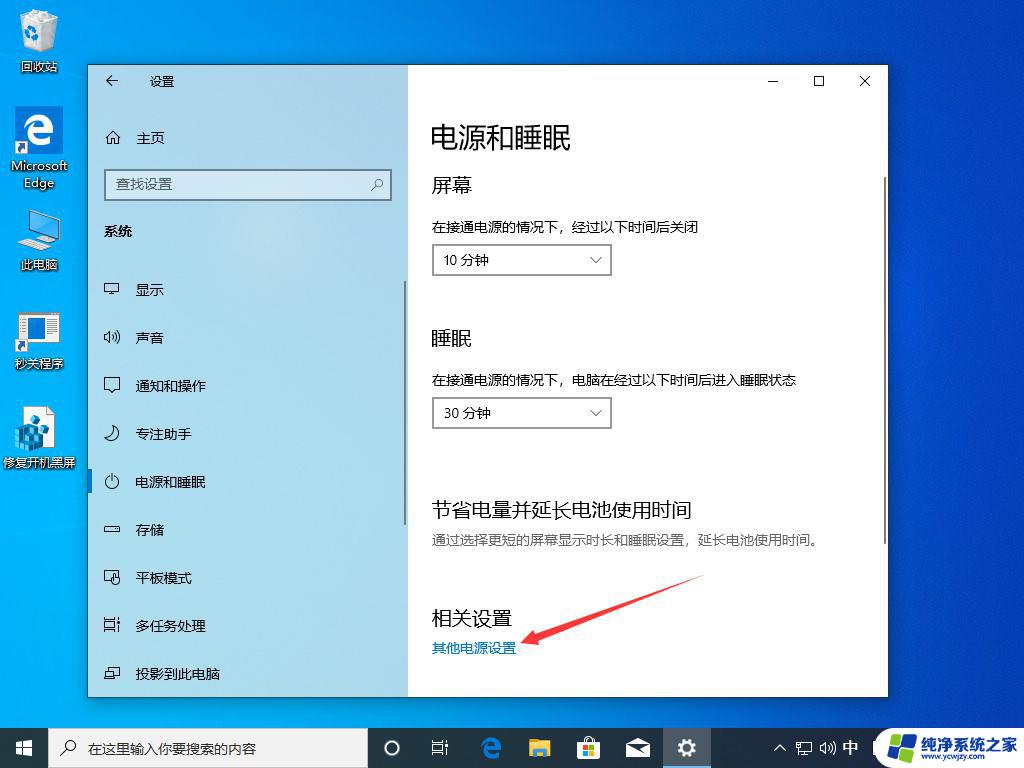win10如何设置性能最佳 win10性能设置最佳实践
更新时间:2023-10-04 12:44:48作者:yang
win10如何设置性能最佳,在当今信息爆炸的社会中,人们对电脑性能的要求越来越高,而作为全球最受欢迎的操作系统之一,Windows 10在性能优化方面也有着丰富的设置选项。对于普通用户来说,如何设置Windows 10以获得最佳性能却是一个相当困扰的问题。本文将介绍一些Win10性能设置的最佳实践,帮助用户轻松提升电脑的性能表现,让电脑运行更加流畅、高效。无论是日常办公还是游戏娱乐,都能享受到更好的用户体验。
操作方法:
1.在电脑桌面中选中电脑图标之后再单击鼠标右键打开下列选项中选择【属性】选项。
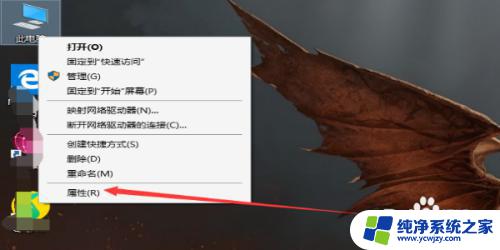
2.打开系统的对话框中在左侧选项中选择【高级系统设置】选项。
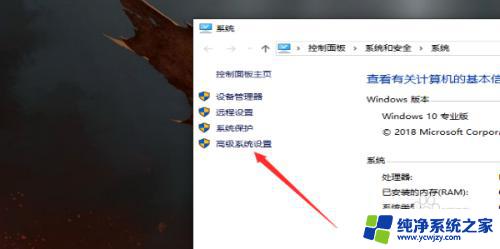
3.
在高级选项显示中在性能选项栏中单击【设置】选项。
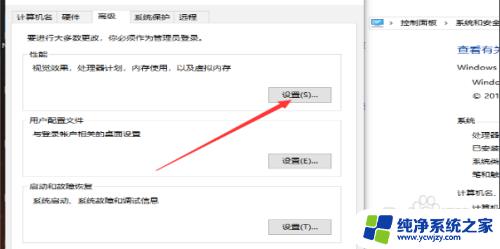
4.打开性能选项窗口中在【视觉效果】选项卡的显示选项中选择【调整为最佳性能】选项。
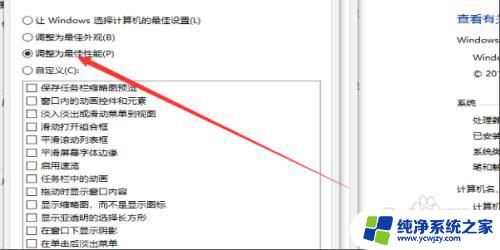
5.最后在窗口中再单击【确定】按钮选项。
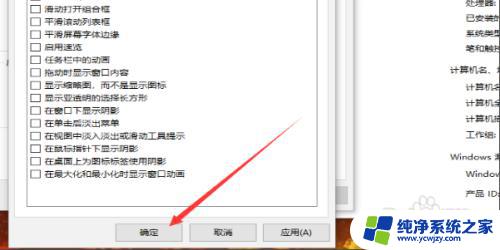
以上就是Win10如何设置性能最佳的全部内容,如果还有不清楚的地方,可以参考以上小编的步骤进行操作,希望对大家有所帮助。